笔记本电脑内置无线网卡让用户连接无线网络更加方便,不过有笔记本win7系统用户在连接wifi时,发现无线图标显示黄色感叹号,提示受限制或无连接,那么该怎么解决这个问题呢?下面小编就详细跟大家介绍笔记本win7系统无线连接受限制的解决方案。

笔记本wifi连接受限制解决方法:
1、首先需确认网络是否正常,尝试重启路由器,同时排除网线松动以及宽带欠费的情况;
2、点击开始—运行,输入services.msc,在服务窗口中,开启WLAN AutoCofig服务;
3、右键点击桌面“网络”图标—属性—更改适配器设置,右键无线网络连接—属性;
4、选择“Internet协议版本4”,点击属性,如果是固定ip,那么修改ip地址,或者修改为自动获取IP地址,不能解决则看下一步;
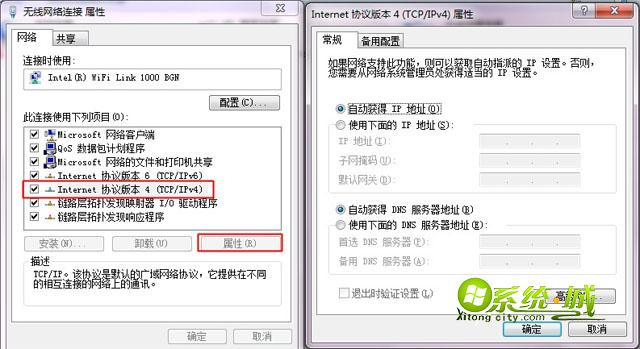
5、按住Win+R打开运行,输入cmd,在命令提示符中,依次输入以下命令,每输入一条命令按回车执行,不能解决则接着下一步;
NETSH INT IP RESET
NETSH WINHTTP RESET PROXY
IPCONFIG /FLUSHDNS
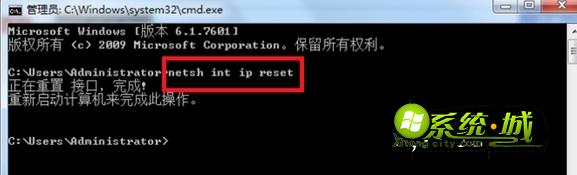
6、在命令提示符中,输入netsh winsock reset,按回车执行重置Winsock。

笔记本win7系统无线网络连接受限制的解决方法就分享到这边,有遇到无线连接受限制的用户,不妨按照上述步骤逐一排查,希望能够帮助大家解决问题。
相关教程:
win7连不上无线网络怎么办 win7无法连接wifi解决方法


 当前位置:
当前位置: